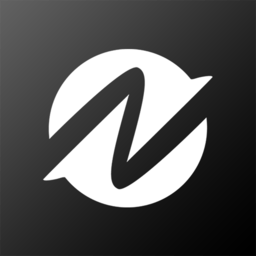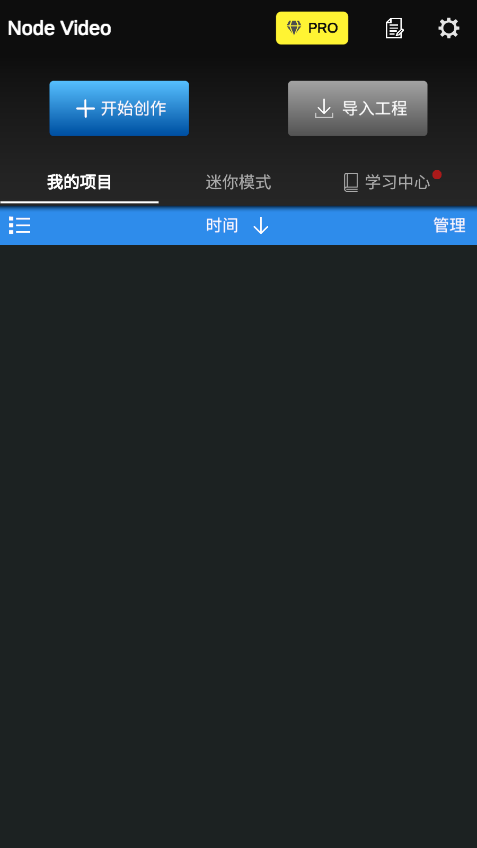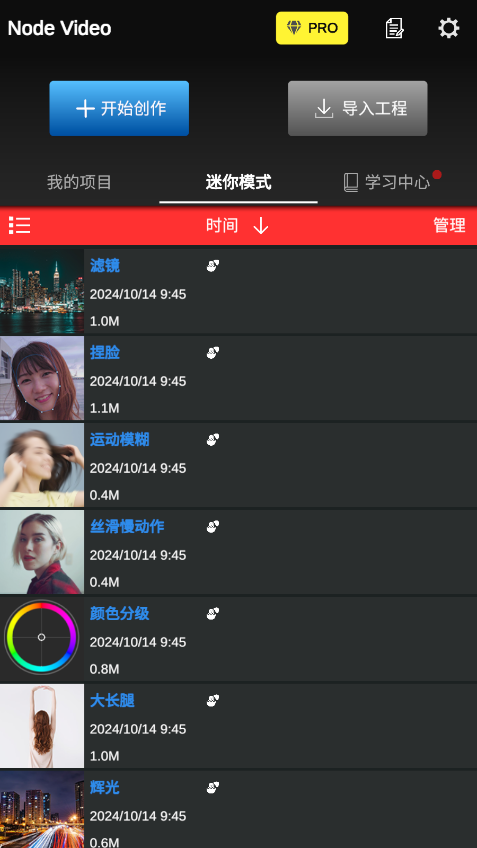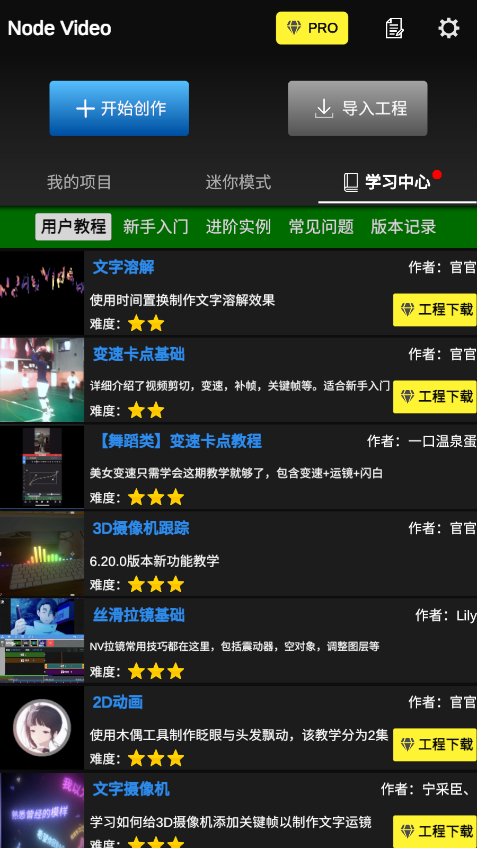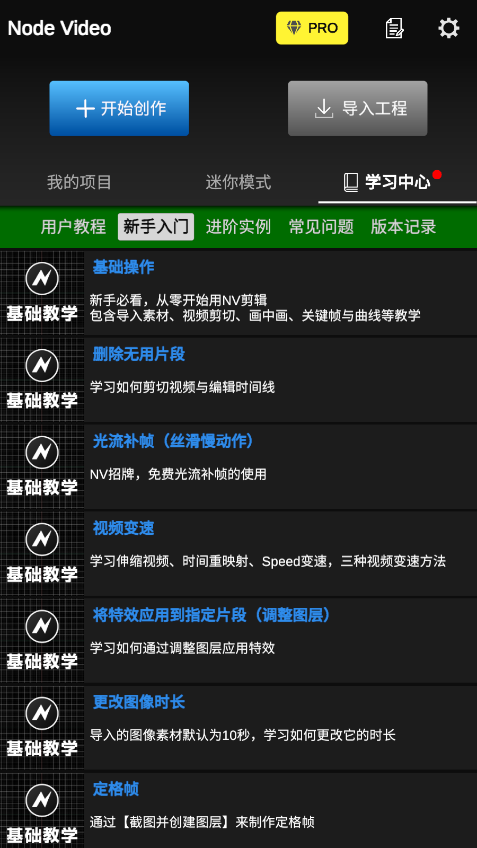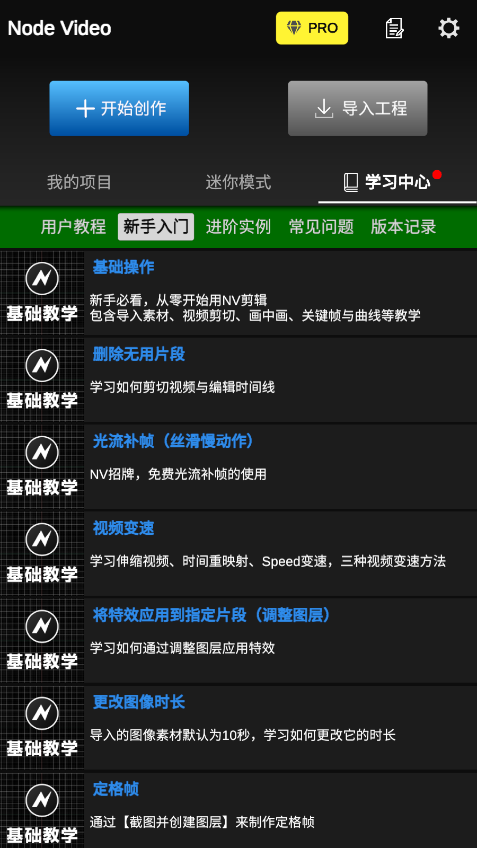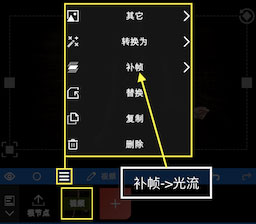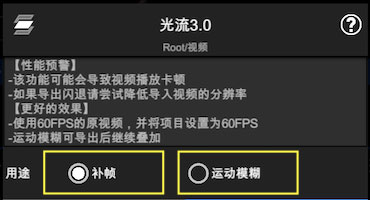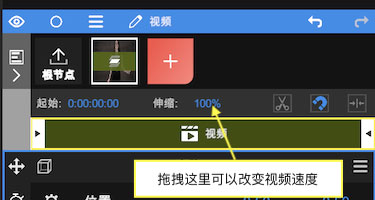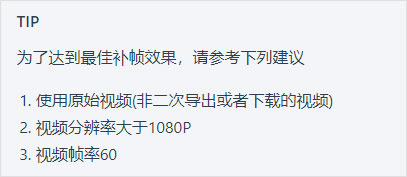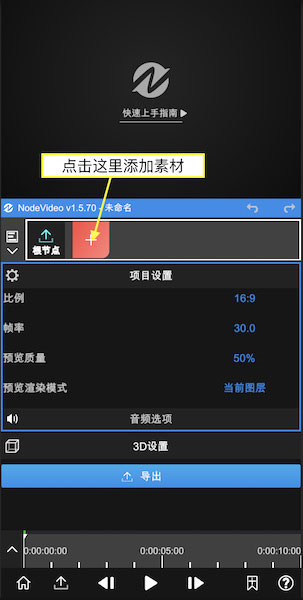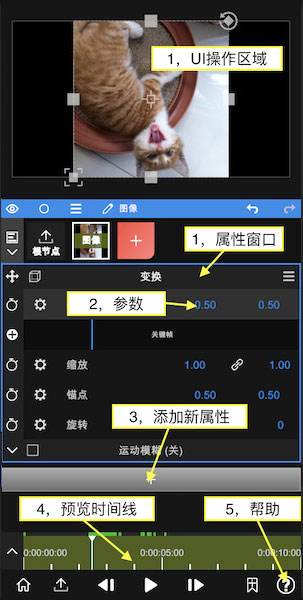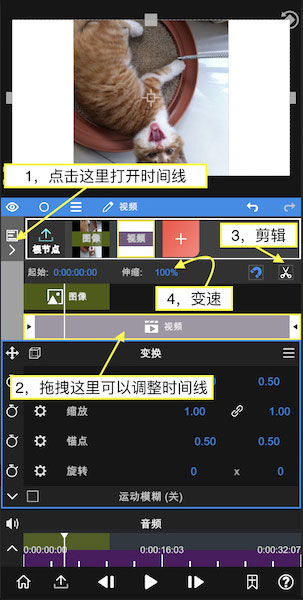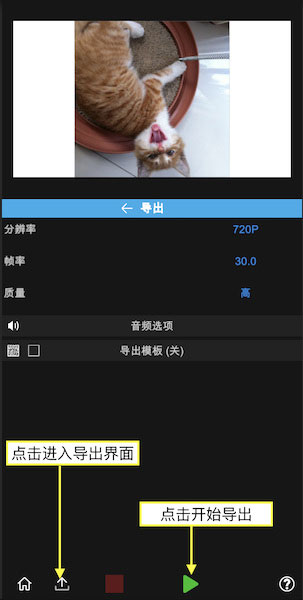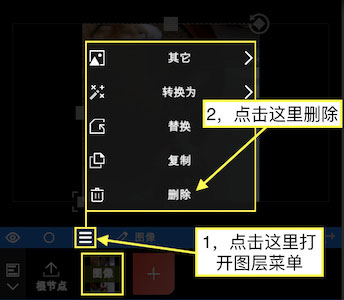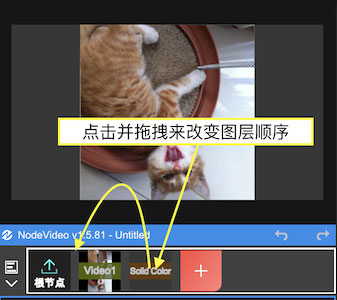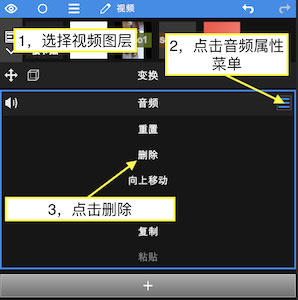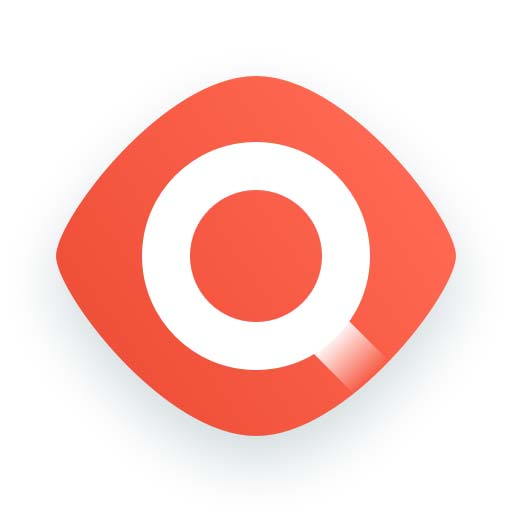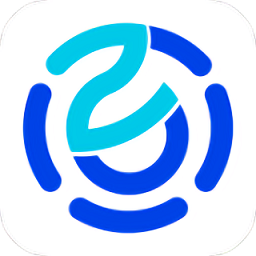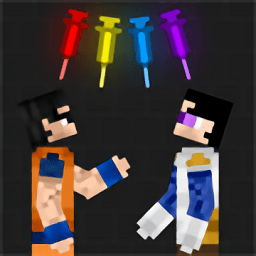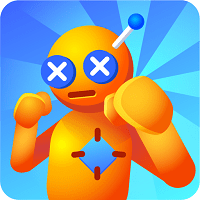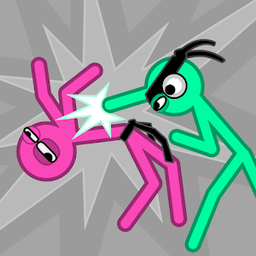NodeVideo这款视频剪辑工具的免费版本,也被称为NV视频剪辑应用,近期在用户中引起了广泛关注。它以其出色的光流补帧技术而备受推崇,让用户能够轻松地提升各类视频作品的质量。如果你对视频编辑感兴趣,不妨尝试下载体验一下!
NodeVideo官方版介绍
NodeVideo手机应用中的功能模块,宛如将Adobe Premiere进行了精简版的移植,让你在移动设备上也能完成复杂的视频编辑任务,包括蒙版调整等功能。该软件支持基于节点和组的管理方式,提供精确到帧的编辑能力,并具备极快的渲染速度。内置的功能涵盖时间轴、关键帧动画、曲线调节、遮罩处理、色彩校正等,全面满足视频剪辑的各种需求!
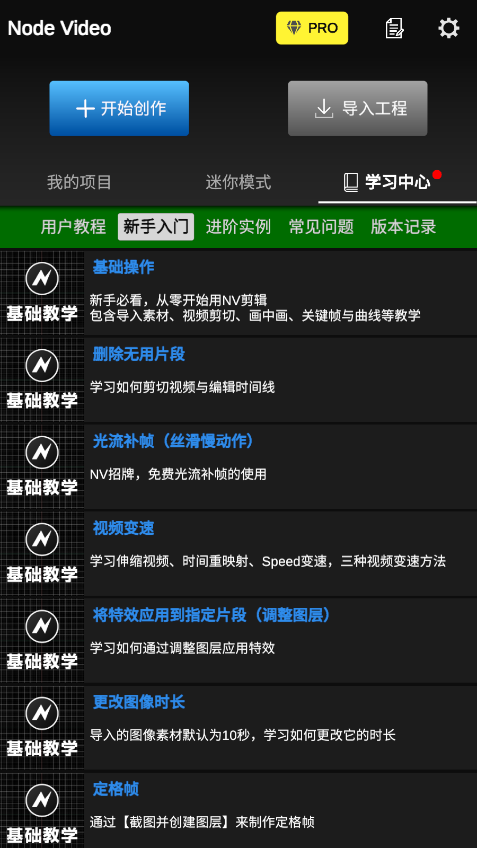
NodeVideo最新版本的特点
- 没有任何广告干扰
- 90%的核心功能可免费使用
- 持续更新与优化中
- 导出无水印
- 不需要网络连接即可使用
- 不会收集用户的任何隐私信息
- 支持自由曲线编辑
- 提供钢笔工具
- 包含木偶工具
- 支持运动追踪功能
- 提供专业级调色选项
- 集成光流补帧技术
- 内置Saber特效功能
其他亮点功能
【提取音频】可在网页端一键获取所需音轨或背景音乐。
【添加文字】为你的视频加入作者信息或其他自定义文字内容。
【添加Logo】可以将标志图片插入视频中,大小和位置均可自由调整。
【裁剪与去水印】通过拖动方形区域实现视频裁剪和水印移除,操作简单且效果干净。
【视频变速】只需点击按钮即可实现视频快慢播放,趣味十足。
更多功能说明
视频变速,有趣又实用的视频速度调整功能,仅需一个按钮即可实现。
添加文字,为视频添加作者信息或其他任意输入的文字内容。
提取音频,在线一键提取你想要的音轨和背景音乐。
NodeVideo视频剪辑教程
补帧操作指南
1、选择任意视频图层后,进入图层菜单,找到【补帧 -> 光流】选项;
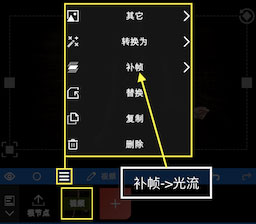
2、进入界面后,可以选择用途为补帧或者运动模糊模式;
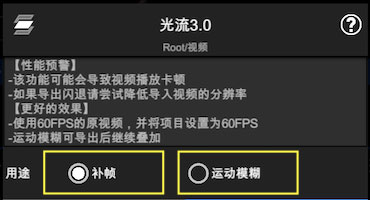
3、启用补帧功能后,建议适当降低视频播放速度以观察效果;
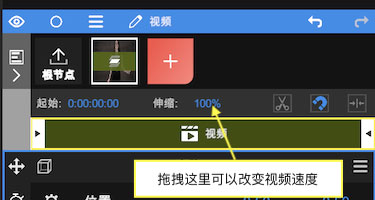
4、也可以通过【添加属性 -> 时间 -> 时间重映射】来调整视频播放速度。
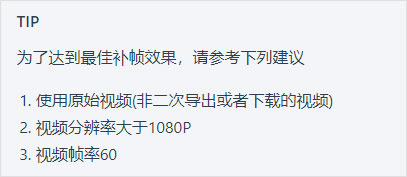
如何导入素材?
1、启动App后,点击红色“+”号创建新图层并导入媒体文件。除了视频和图像外,还可以添加形状和填充图层。
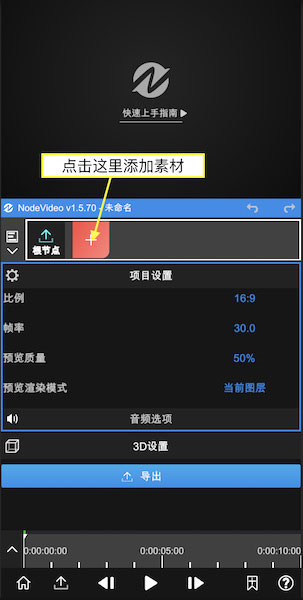
如何添加属性?
导入素材后,可以看到如图所示的操作界面。
每个图层默认包含变换属性。
通过拖拽UI区域可调整其位置。
点击变换可切换其显示状态,关闭后UI将不再呈现。
每个属性窗口内均包含各项设置参数。
通过拖拽数值可直接调整参数值。
点击数字可进入手动输入模式进行修改。
点击属性名称可打开关键帧面板,更改数值时将自动记录关键帧。
点击“+”号可添加新属性(如特效、遮罩、变速等)。
拖动预览时间轴可查看当前素材片段。
点击帮助按钮可查阅App内的操作指南。
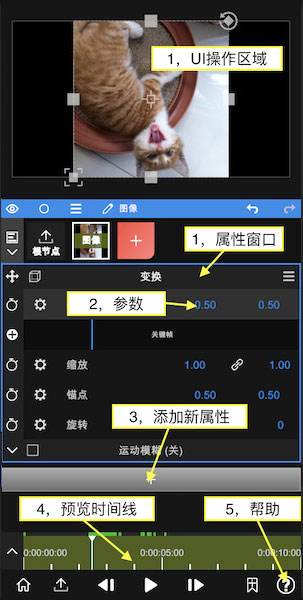
如何编辑时间轴?
继续添加一段视频素材后,点击根节点,进入时间轴编辑模式。
点击左侧图标打开时间轴编辑器。
拖动项目块可调整其时间顺序。
将预览游标移到目标位置,点击剪刀图标进行视频剪辑。
调整伸缩参数可改变视频播放速度。
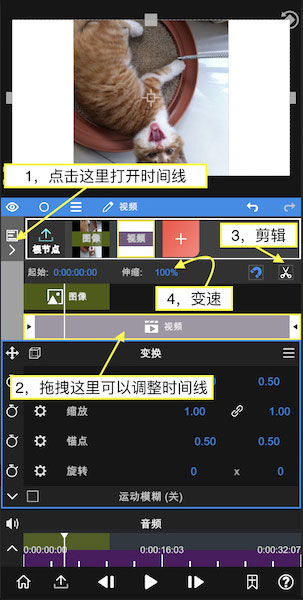
如何导出视频?
点击左下角的“导出”按钮进入导出设置界面。
点击“三角形”图标开始导出,等待过程完成后即可保存视频。
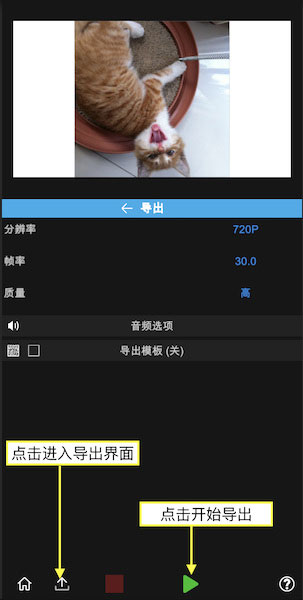
如何删除图层?
点击图层菜单打开后,选择删除选项。
确认删除操作即可。
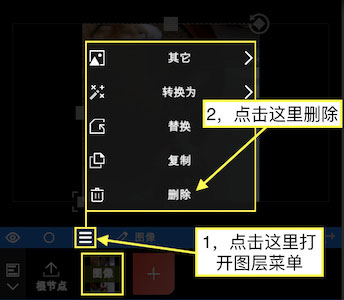
如何调整图层顺序?
通过拖拽图层可重新排列它们的上下顺序。
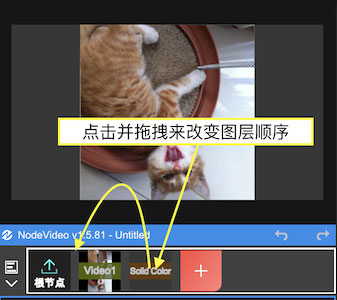
如何移除视频中的音频?
选择对应的视频图层。
进入音频属性菜单。
点击删除按钮即可移除音频。
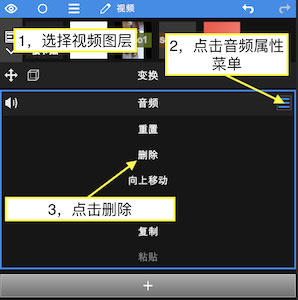
全新功能体验
建议进行系统升级!
统一了编码器的颜色范围为【TV】,颜色空间设定为【BT.709】,与主流视频平台保持一致。
解决了视频导出后可能出现的轻微色彩偏差问题。